私人照片管理的终极方案:Synology Photos 与 PhotoPrism

随着智能手机摄影的普及,每个人每天都会积累大量的照片。如何高效管理、分类和搜索照片,同时确保数据安全和隐私,是许多人关心的问题。本方案结合 Synology Photos 和 PhotoPrism,实现自动同步、手动筛选、智能管理的照片管理方式。同时,确保 Synology NAS、PhotoPrism 以及整个存储系统都达到最高级别的安全标准,让你的照片既能高效管理,又不会泄露隐私。
一、总体思路
1. Synology Photos 负责自动同步
- 手机照片自动备份到 Synology NAS,确保数据安全,减少手动传输的麻烦。
2. NAS 上手动筛选和整理照片
- 在群晖 NAS 上定期清理、分类、删除不必要的照片,确保 PhotoPrism 只管理最重要的照片。
3. PhotoPrism 作为最终管理工具
- 通过 AI 识别、标签、搜索功能,优化照片管理,同时最大限度地保护隐私。
4. 确保 Synology NAS 及 PhotoPrism 的最高安全性
- 采取最严格的安全策略,防止黑客攻击、数据泄露和未经授权访问。
二、具体实施方案
(一)确保 Synology NAS 最高安全性
1. 账户与权限管理
✅ 禁用默认管理员账户,创建新的管理员账号,避免黑客攻击默认账户。
✅ 为共享文件夹设置最小权限,仅允许特定用户访问照片存储目录。
✅ 启用双重认证(2FA),防止密码泄露导致 NAS 被入侵。
2. 关闭不必要的服务与端口
✅ 关闭 SSH、Telnet(如果不需要远程管理)。
✅ 限制外网访问,仅允许本地局域网访问群晖。
✅ 启用防火墙,仅允许特定 IP 访问 DSM(例如:自己的设备)。
3. 启用存储加密与数据保护
✅ 开启共享文件夹加密,确保即使硬盘被盗,数据仍然安全。
✅ 配置快照和定期备份,防止数据被勒索软件加密或误删除。
✅ 使用 HTTPS 访问 DSM,防止数据在传输过程中被窃听。
(二)自动同步手机照片至 Synology Photos
✅ 安装 Synology Photos,确保 DSM 7.0+ 版本支持。
✅ 在 iOS/Android 设备上安装 Synology Photos App 并启用自动同步。
✅ 设定备份规则:
- 仅在 WiFi 环境 下同步,防止消耗移动数据。
- 选择存储目录,如
/volume1/photo/Camera Uploads/。
(三)在 Synology NAS 上筛选和整理照片
✅ 定期清理和分类:在 Synology Photos 或 DSM 文件管理器中,删除不需要的照片。
✅ 按年份、事件、主题分类照片,如:
/volume1/photo/Albums/2025/
/volume1/photo/Albums/Vacation/
✅ 建立精选照片存储目录:
- 仅将精选照片存放在
/volume1/photoprism/photos/,以便后续导入 PhotoPrism。
(四)将整理后的照片导入 PhotoPrism
✅ 手动或批量移动照片:定期挑选精选照片,从 /volume1/photo/Camera Uploads/ 复制到 /volume1/photoprism/photos/。
✅ 在 PhotoPrism 进行分类管理:通过 标签、AI 识别、搜索功能,优化照片管理。
✅ 定期更新索引,确保 PhotoPrism 识别新照片:
docker exec photoprism photoprism index三、最佳隐私保护方案
(一)PhotoPrism 访问控制
✅ 仅允许本地访问,不暴露公网端口。
✅ 使用防火墙或 NAS 访问控制,限制访问设备。
✅ 创建低权限账户运行 PhotoPrism,避免管理员账户暴露。
(二)存储数据与加密
✅ 确保所有照片存储在加密分区,防止数据泄露。
✅ PhotoPrism 数据库存储在加密目录,避免索引被窃取。
✅ 定期清理缓存和索引,降低隐私风险。
(三)AI 识别隐私管理
✅ 完全禁用 AI 识别(如果不需要):
PHOTOPRISM_DISABLE_VISION=true
✅ 仅禁用人脸识别(如果仍需 AI 分类):
PHOTOPRISM_DISABLE_FACES=true
✅ 避免存储 GPS 信息:
PHOTOPRISM_DISABLE_EXIF_GPS=true(四)数据备份策略
✅ 本地加密备份(推荐):
restic -r /mnt/backup init
restic -r /mnt/backup backup /photoprism/originals
✅ 避免云端存储(如果极端重视隐私),如果需要云备份,使用 rclone crypt 进行加密后再上传。
四、最终最佳隐私配置(Docker 版)
version: "3.7"
services:
photoprism:
image: photoprism/photoprism:latest
restart: unless-stopped
network_mode: host
security_opt:
- no-new-privileges:true
ports:
- "2342:2342" # 仅限本地访问
volumes:
- "/mnt/encrypted/photoprism/photos:/photoprism/originals"
- "/mnt/encrypted/photoprism/storage:/photoprism/storage"
environment:
PHOTOPRISM_ADMIN_PASSWORD: "SuperSecurePassword"
PHOTOPRISM_DISABLE_VISION: "true"
PHOTOPRISM_DISABLE_FACES: "true"
PHOTOPRISM_DISABLE_EXIF_GPS: "true"
PHOTOPRISM_DISABLE_TENSORFLOW: "true"
PHOTOPRISM_ORIGINALS_PATH: "/photoprism/originals"
PHOTOPRISM_STORAGE_PATH: "/photoprism/storage"五、方案总结
✅ 群晖 NAS 最高安全性 → 账户管理、权限控制、加密存储。
✅ 自动同步手机照片 → Synology Photos 负责自动备份,确保数据不会丢失。
✅ 手动筛选照片 → 先在 NAS 上整理,确保 PhotoPrism 只管理精选照片。
✅ 本地安全运行 PhotoPrism → 禁用公网访问,限制 AI 识别,最大化隐私安全。
✅ 加密存储与备份 → 确保数据即使丢失或被盗,也不会被泄露。
按照此方案,你可以实现自动化、高效、安全的照片管理,同时确保最高级别的隐私保护。 🚀
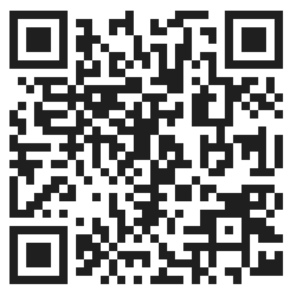
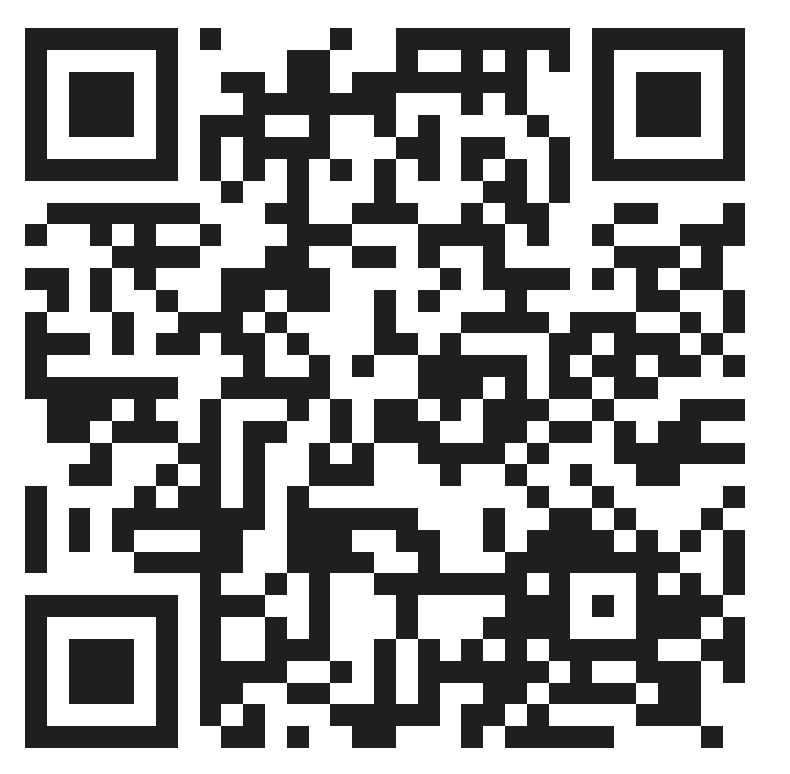
回复